Эскиз вдоль пересечения тел
Эскиз вдоль пересечения тел  открывает эскиз и создает нарисованную кривую при следующих типах пересечений:
открывает эскиз и создает нарисованную кривую при следующих типах пересечений:
Получившийся при пересечении нарисованный эскиз вдоль пересечения тел можно использовать так же, как любую нарисованную кривую, включая следующие задачи:
Измерение толщины при различных поперечных сечениях детали. (См. шаги ниже.)
Создание направления элемента по траектории, представляющего собой пересечение плоскости и детали.
Выбор поперечных сечений из импортированных твердотельных элементов для создания параметрических деталей.
Чтобы использовать нарисованную кривую для вытягивания элемента, открывающийся эскиз должен быть двухмерным. Другие задачи могут быть выполнены с помощью трехмерного эскиза.
Чтобы открыть двухмерный эскиз, выберите сначала плоскость, затем нажмите кнопку Эскиз вдоль пересечения тел.
Чтобы открыть трехмерный эскиз, выберите сначала плоскость, затем нажмите кнопку Эскиз вдоль пересечения тел.
Чтобы измерить толщину поперечного сечения детали:
-
Откройте деталь, затем нажмите кнопку Эскиз вдоль пересечения тел  на панели инструментов "Эскиз" или выберите Инструменты, Инструменты эскиза, Эскиз вдоль пересечения тел.
на панели инструментов "Эскиз" или выберите Инструменты, Инструменты эскиза, Эскиз вдоль пересечения тел.
Откроется трехмерный эскиз (т.к. до выбора плоскости была нажата кнопка  ).
).
Выберите пересекающиеся элементы:
|
Нарисованный сплайн появится на пересечении поверхности и верхней грани. |
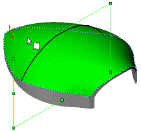
|
Поверните деталь, затем нажмите на ее противоположную (внутреннюю) грань.
|
Следующий нарисованный сплайн появится на внутренней грани. |
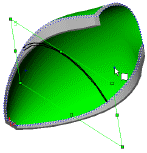
|
 Можно также выбрать деталь в дереве конструирования FeatureManager. Нарисованный сплайн появится на всех гранях, пересекающихся с плоскостью.
Можно также выбрать деталь в дереве конструирования FeatureManager. Нарисованный сплайн появится на всех гранях, пересекающихся с плоскостью.
Выберите Инструменты, Измерить и измеряйте расстояние между двумя нарисованными сплайнами.